
【65日目】今話題のChatHubを使ってみた
こんにちは!ChatGPTにとことん甘えるディレクターのy.nです。
今話題になっている「ChatHub」をご存じですか?
ChatHubはChromeの拡張機能です。インストールすると「ChatGPTとBard」、「ClaudeとPerplexity」みたいな形で、複数のAIツールを同時に使用できます。

無料版では2つ同時に、有料版では最大6つ同時に使用可能です。
今回は、ChatHubのインストール方法や有料版への登録方法、初期設定の方法を中心に紹介していこうと思います。
ChatHubをChromeに追加する
下記のリンクからChatHubのインストールページにアクセスします。

右上の「Chromeに追加」をクリックします。
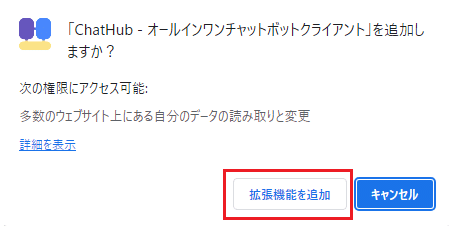
「ChatHubを追加しますか?」と聞かれるので、「拡張機能を追加」を選択します。
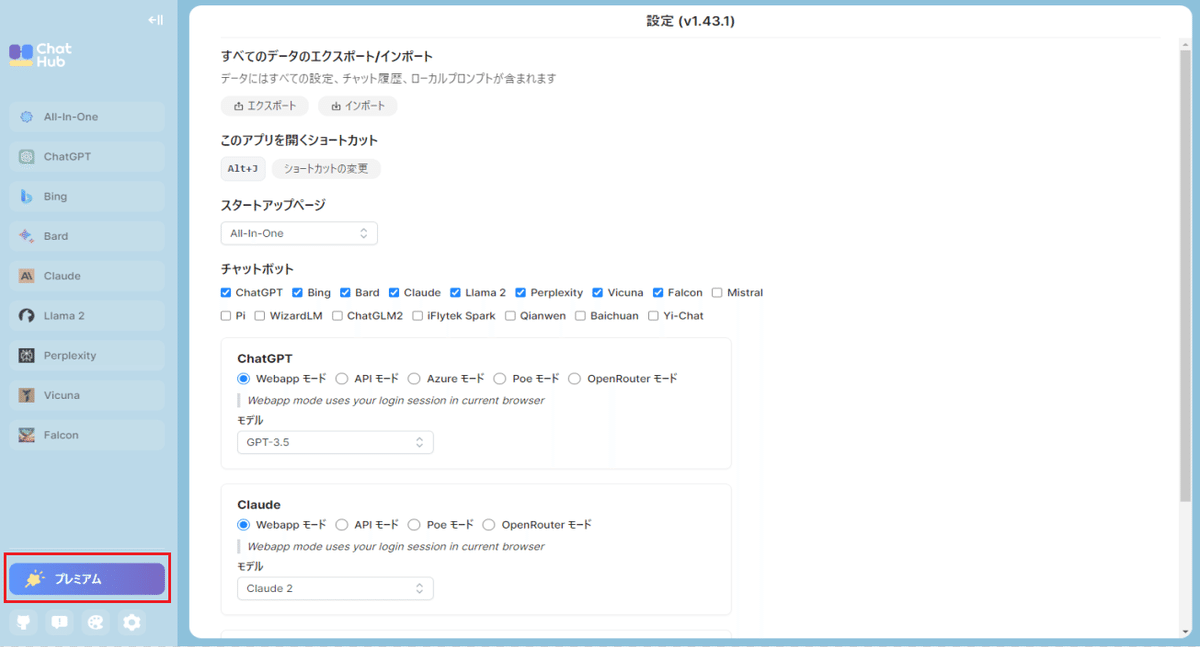
プレミアム版への登録方法
複数のAIチャットを複数同時に使うには「プレミアム登録」が必要です(2つまで無料でもいけるみたいです)。
画面左下にある「プレミアム」をクリックすると登録画面に移行します。
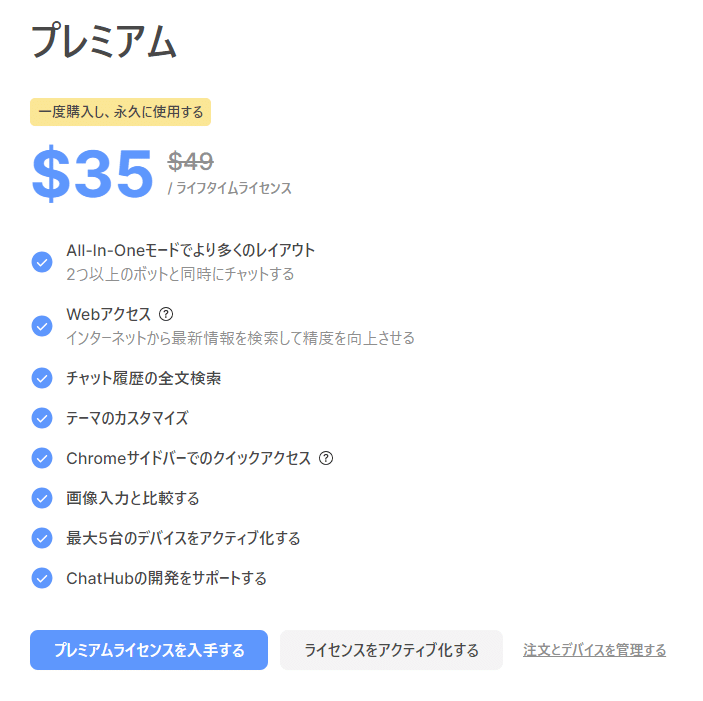
プレミアム版は35ドルなので、日本円で約5,157円(12/04時点の為替レート)です。
少し高いと感じるかもしれませんが、買い切り型なので一度購入すればずっと使えます。一応月額制もありますが、毎月15ドルかかるのでかなり割高です。
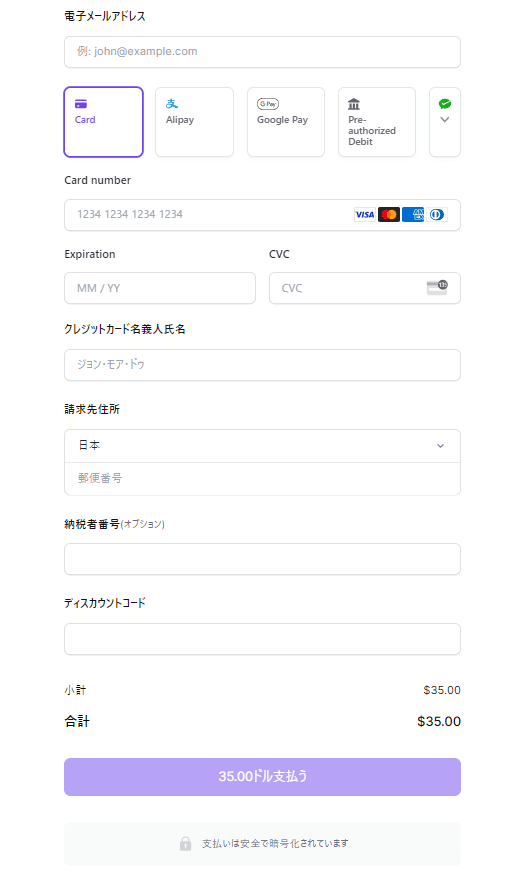
最後にクレジット情報や住所などを入力したら登録は完了です。
ライセンスキー入力方法
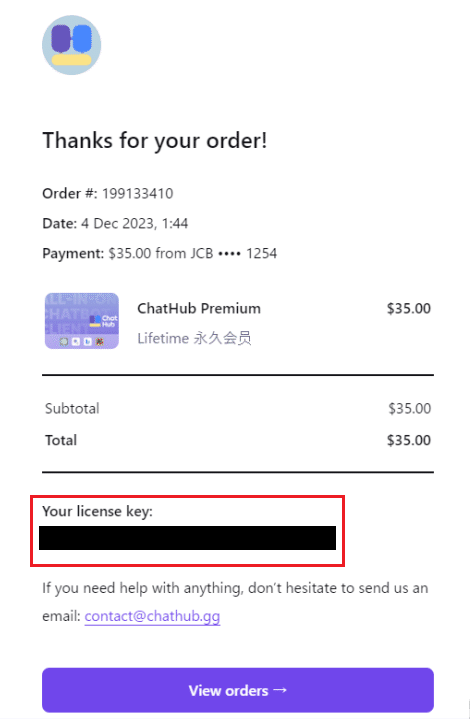
ライセンス登録が完了すると、設定したメールアドレスに「ライセンスキー」が記載されたメールが届くので、ライセンスキーをコピーします。

ChatHubのプレミアム画面の下部にある「ライセンスをアクティブ化する」をクリックし、「Enter your license key」と書かれたボックスにライセンスキーを貼り付けます。
これでライセンスがアクティブ化され、プレミアムの機能を使えるようになりました。
ChatHubの基本設定
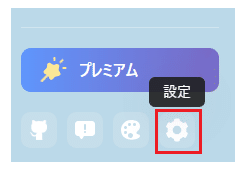
ChatHubの設定を行うには、画面下部にある「設定のアイコン」をクリックします。
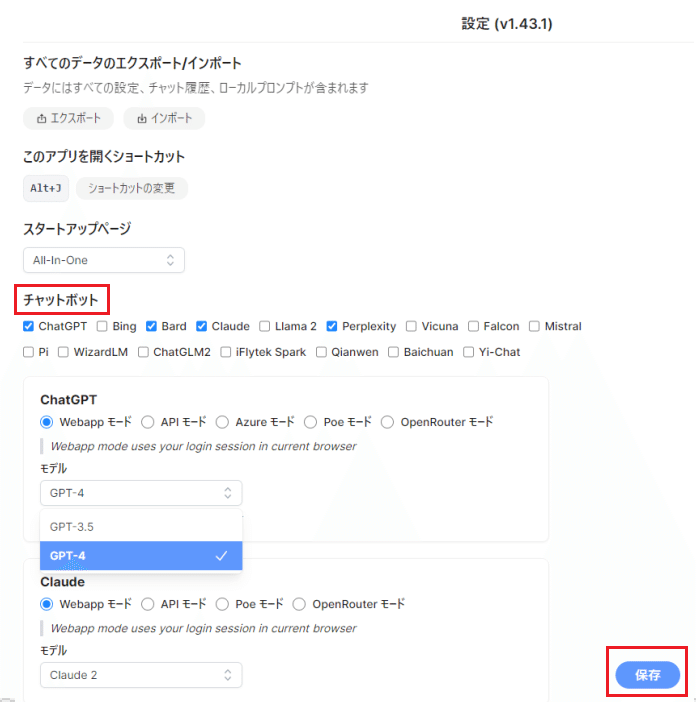
「チャットボット」に表示されている中で、同時使用したいAIツールにチェックをつけます。
「チャットボット」より下の項目で、個別にAIツールの設定ができます。たとえば、「ChatGPT PLUS」を契約している場合は、使用するモデルを「GPT-4」に変更できます(ChatHubのプレミアムライセンスを入手しただけではGPT-4は使用できません)。
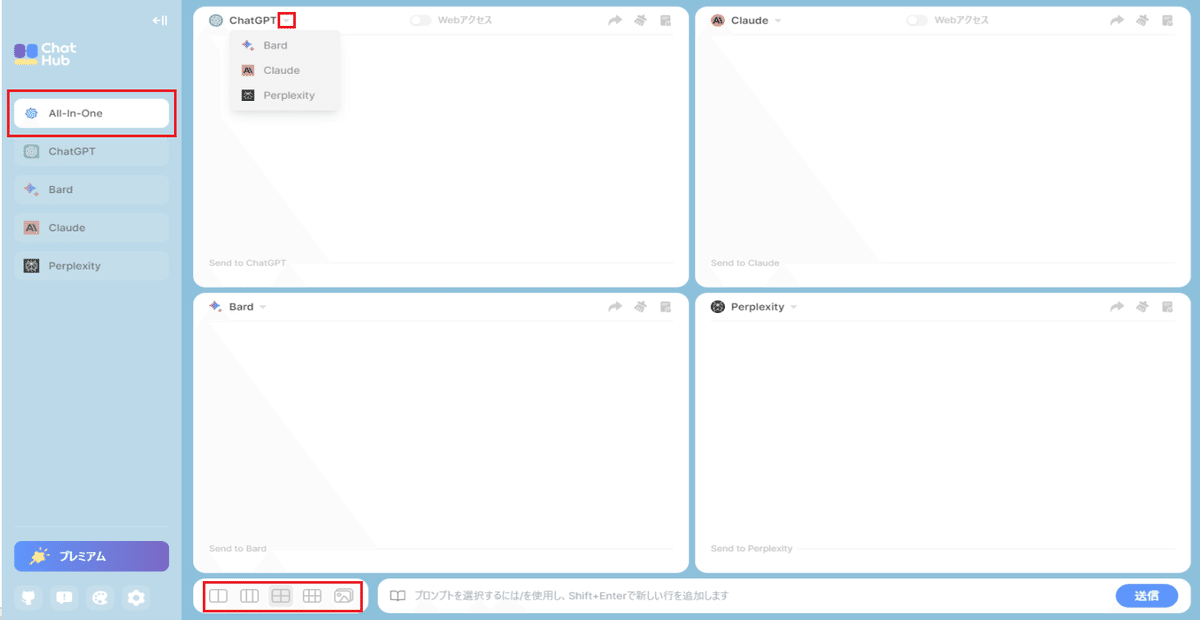
AIツールを同時に使用するには「All-in-one」を選択します。
左下の赤枠部分で、同時に表示されるAIツールの数(2,3,4,6)を変更できます。一番右側のチャットを選択すると、ファイルのアップロードが可能です。
▼マークをクリックすると、画面に表示させたいAIツールを変更できます。
ChatHubの基本的な使い方
テキスト入力欄に質問を入力すると、設定したAIツールが作動します。

文字が小さくて見にくいですが、それぞれのAIツールが「生成AIとは何か?」という問いに回答してくれています。
文章の精度を比較したり、情報に誤りがないかをチェックするのに便利ですね。
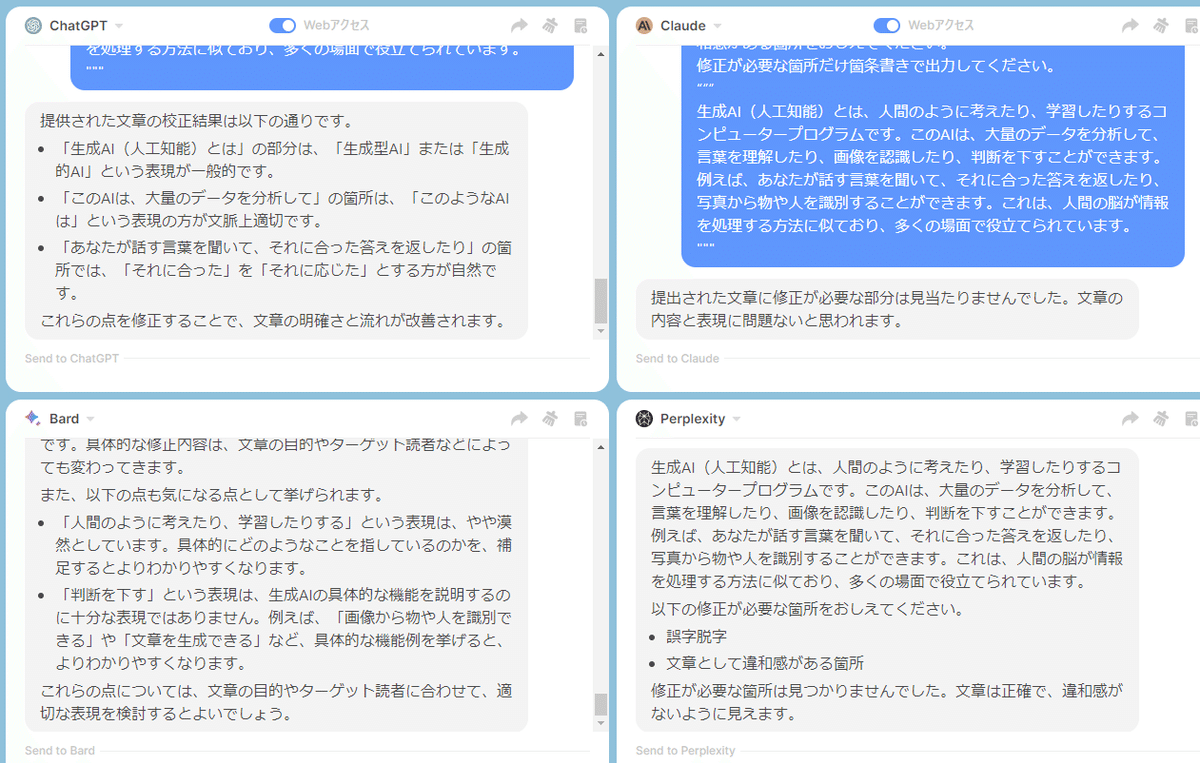
文章チェックも4つ同時にやってみました。修正箇所の洗い出しは「GPT-4」と「Bard」が細かく対応してくれるという印象でした。
使い方次第でかなり活用できそう
今のところは回答を同時に生成することで、間違いを確認しやすい点がメリットなのかなと思いました。
ほかにもっと便利な使い道がありそうなので、また面白い使い方を発見したら紹介します!
この記事が気に入ったらサポートをしてみませんか?
